🖊 A1: Eclispe installieren
In dieser Aufgabe lernen Sie wie, Sie die Entwicklungsumgebung Eclipse aufsetzen, damit Sie Java Programme erstellen und ausführen können.
1. Eclipse herunterladen und installieren
Falls Sie mit Ihrem eigenen Computer arbeiten, müssen Sie zuerst Eclipse herunterladen und installieren. Eclipse installiert automatisch die aktuelle Java version.
Wenn Sie auf einem Schulcomputer oder der Windows VM arbeiten, können
sie diesen Schritt überspringen.
2. Eclipse starten und einen Workspace wählen
- Starten Sie nun Eclipse auf Ihrem Computer.
- Als erstes müssen Sie nun den Speicherort für einen sogenannten Workspace
wählen.
- Der Workspace ist das Arbeitsverzeichnis von Eclipse. Darin können mehrere Projekte erstellt werden
- Am Schulcomputer wählen Sie die angelegte Modulstruktur in Ihrem Netzwerk-Verzeichnis, damit Ihnen diese von Woche zu Woche zur Verfügung steht.
- Abschliessend betätigen Sie «Launch».
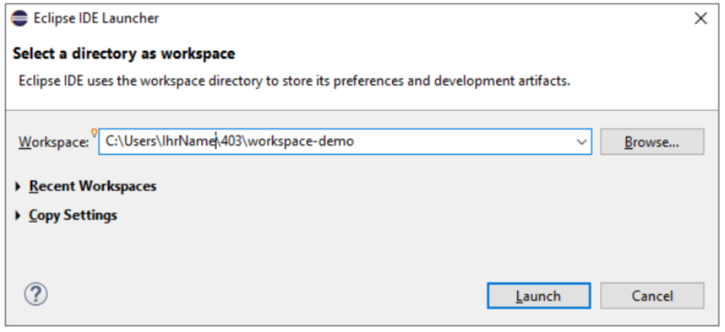
- Nun sollte Eclipse starten, und Sie sind parat für ihr erstes "Hello World" :superhero:
tip
- Falls Sie zuhause daran arbeiten möchten, können Sie den Workspace entsprechend nach dem Unterricht kopieren.
- :superhero: Wenn Sie einen Laptop besitzen, arbeiten Sie lieber damit.
Vermeiden Sie Datenverlust!
- Wenn Sie am Schulcomputer nicht ihr Netzwerk-Verzeichnis wählen verlieren Sie ihre Arbeit!
- Wenn Sie mit ihrem Laptop arbeiten, kopiert den Workspace nach jedem Unterricht auch auf Ihr Netzwerk-Verzeichnis.
- Sie sind eigenverantwortlich über Ihre Daten
- Wer Git rsp. Github / Gitlab kennt, darf dies gerne verwenden (in einem privaten repo)